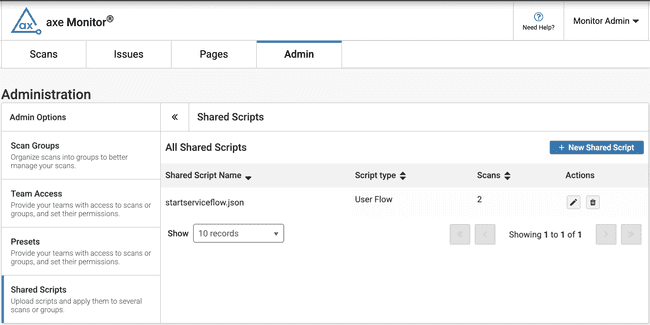Geteilte Skripte
Mithilfe gemeinsam genutzter Skripte können axe Monitor-Administratoren Spezifikationsdateien hochladen und diese bei mehreren Scans anwenden, um eine Sitzung zu starten (Authentifizierung) und präzise Benutzerabläufe zu verfolgen.
Hochladen eines freigegebenen Skripts
- Wählen Sie auf der Admin-Seite unter „Admin-Optionen“ die Option „freigegebene Skripte“ aus.
- Wählen Sie die Schaltfläche „+ Neues freigegebenes Skript“ aus.
- Ein neues Formular erscheint. Laden Sie die axe DevTools CLI herunter.
- Verwenden Sie die Anweisungen , um eine JSON- oder YML-Datei zu erstellen, die Ihr Skript enthält.
- Speichern Sie Ihr Skript unter einem aussagekräftigen Dateinamen, damit andere Ihr Skript problemlos auf Scans anwenden können. Beispielsweise ist „marketing-sites-login.json“ aussagekräftiger als „loginscript.json“.
- Klicken Sie auf „Skriptdatei auswählen“, um Ihre Datei hochzuladen.
- Klicken Sie auf „Weiter“, um fortzufahren, oder auf „Abbrechen“, um zu beenden.
Umgebungsvariablen
Speichern Sie vertrauliche Informationen wie Benutzernamen und Passwörter optional sicher in Ihren Skripten. Beim Ausführen eines Skripts werden Umgebungsvariablen (ausgedrückt als "<<env.VARIABLE_NAME>>") durch die bereitgestellten Werte ersetzt.
- Wählen Sie die Schaltfläche „Umgebungsvariable hinzufügen“, um den Namen und den Wert einzugeben.
- Klicken Sie entweder auf die Schaltfläche „Weiter“, um fortzufahren, auf „Zurück“, um zu den allgemeinen Einstellungen zurückzukehren, oder auf „Abbrechen“, um zu den freigegebenen Skripts zurückzukehren.
Überprüfen und Einreichen
- Überprüfen Sie den gesamten Inhalt Ihrer Spezifikationsdatei.
- Um Ihr Skript zu ändern, wählen Sie die Schaltfläche „Zurück“
- Wenn Ihre Spezifikationsdatei zum Hochladen bereit ist, klicken Sie auf „Senden“, um das freigegebene Skript zu erstellen.
Sammelanwendung freigegebener Skripts
- Verwenden Sie in der Scanliste das Kontrollkästchen „Alle auswählen“ oder mindestens das Kontrollkästchen eines Scans, um Massenaktionen zu generieren.
- Scan-Administratoren können „Gemeinsames Sitzungsskript anwenden“ oder „Gemeinsames Benutzerflussskript anwenden“ auswählen, um die Einstellungen für mehrere Scans gleichzeitig zu ändern.
- Wählen Sie in der angezeigten Dropdown-Liste das gewünschte Skript aus und klicken Sie auf das Symbol „+“.
- Klicken Sie auf „Übernehmen“.
- Überprüfen Sie die Scans im angezeigten Modalfenster. Klicken Sie auf „Übernehmen“, um das Skript zu den Scans hinzuzufügen, oder auf „Abbrechen“, um zur Scanliste zurückzukehren.
So wenden Sie ein freigegebenes Skript auf eine oder mehrere Scangruppen an:
- Wählen Sie die Schaltfläche „Filter“ aus.
- Suchen Sie im Feld „Scangruppen“ nach der gewünschten Scangruppe.
- Wählen Sie die Schaltfläche + aus, um nach einer Scangruppe zu filtern.
- Wählen Sie bei Bedarf zusätzliche Scangruppen aus.
- Klicken Sie auf die Schaltfläche „Übernehmen“, um Ihren Filter festzulegen.
- Verwenden Sie in der Scanliste das Kontrollkästchen „Alle auswählen“ oder mindestens das Kontrollkästchen eines Scans, um Massenaktionen zu generieren.
- Scan-Administratoren können „Gemeinsames Sitzungsskript anwenden“ oder „Gemeinsames Benutzerflussskript anwenden“ auswählen, um die Einstellungen für mehrere Scans gleichzeitig zu ändern.
- Wählen Sie in der angezeigten Dropdown-Liste das gewünschte Skript aus und klicken Sie auf das Symbol „+“.
- Klicken Sie auf „Übernehmen“.
- Überprüfen Sie die Scans im angezeigten Modalfenster. Klicken Sie auf „Übernehmen“, um das Skript zu den Scans hinzuzufügen, oder auf „Abbrechen“, um zur Scanliste zurückzukehren.
Bearbeiten oder Löschen eines freigegebenen Skripts
Im Bereich „Freigegebenes Skript“ im Abschnitt „Administration“ können axe Monitor-Administratoren zum Bearbeiten das Bleistiftsymbol unter „Aktionen“ oder zum Löschen eines freigegebenen Skripts das Papierkorbsymbol auswählen.